文章詳情頁
使用ppt快速設計出word文檔封面具體操作方法
瀏覽:203日期:2023-01-27 13:06:51
很多的伙伴們都在使用ppt,那么你們曉得使用ppt如何快速設計出word文檔封面呢?在這里就呈現了使用ppt快速設計出word文檔封面的具體操作方法。
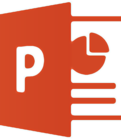
1、打開PPT,建立空白文檔。
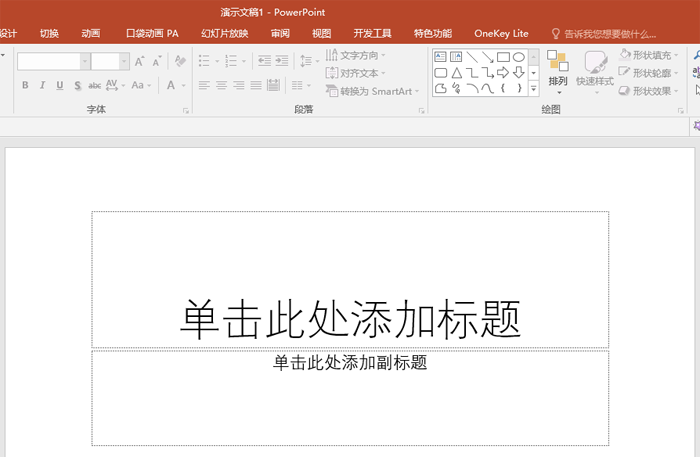
2、點擊【設計】—【幻燈片大小】—【自定義幻燈片大小】。
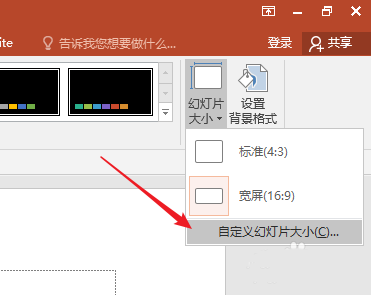
3、在打開的窗口中,【幻燈片大小】選擇【A4紙張】,【方向】中選擇【縱向】。
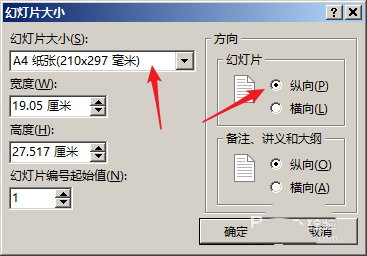
4、在彈出的窗口中點擊【最大化】。
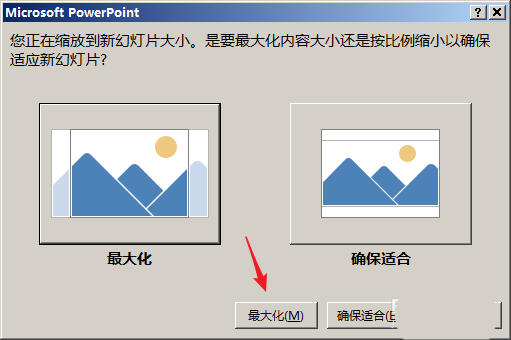
5、這樣,PPT頁面就變成了豎向A4紙大小。
6、然后插入圖片、文字等封面元素,完成封面設置。
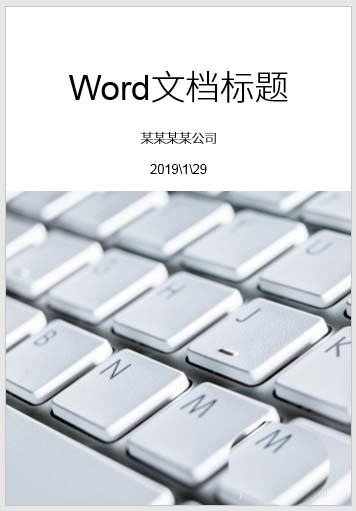
7、點擊【文件】—【另存為】。
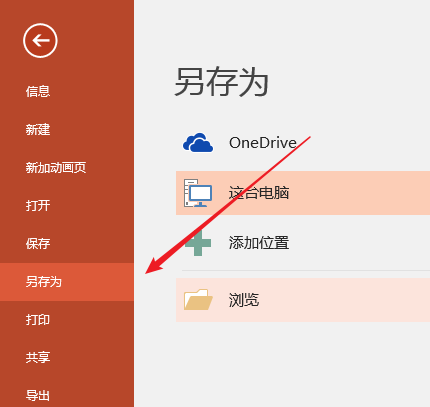
8、在對話框中,【保存類型】選擇【JPEG文件交換格式】。

9、點擊保存后,彈出提示窗口,點擊【所有幻燈片】。
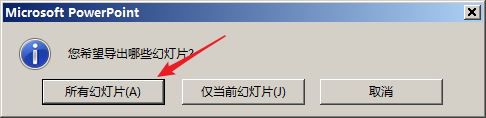
10、這樣,幻燈片就被保存為了圖片。

11、最后在Word文檔中將該圖片插入進去,并修改圖片大小,就得到了Word文檔封面。

按照上文講述的使用ppt快速設計出word文檔封面的具體操作方法,你們自己也趕緊去試試吧!
標簽:
word
相關文章:
排行榜
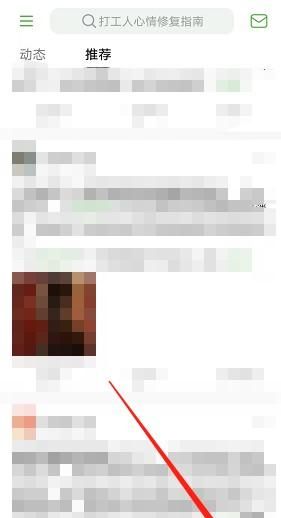
 網公網安備
網公網安備